Как создать кнопку с закругленными углами с помощью CSS
- Главная
- Фрагменты кода
css buttoncss button rounded angleshtml button
В CSS3 вы можете придать элементам закругленные углы с помощью свойства border-radius. Давайте посмотрим на пример этого.
Предположим, у вас есть следующая разметка.
<дел>
Чтобы сделать div видимым, мы установим его ширину и высоту, а также зададим красный цвет фона.
.red_div {
цвет фона: красный;
ширина: 200 пикселей;
высота: 100 пикселей;
}
Ниже приведен результат вышеописанного.
Чтобы сделать границы блока закругленными, вы можете добавить следующий стиль:
радиус границы: 15 пикселей;
Приведенное выше устанавливает радиус 15 пикселей для верхнего левого, верхнего правого, нижнего левого и нижнего правого углов элемента. Чем выше значение радиуса, тем более закругленным становится край.
Чем выше значение радиуса, тем более закругленным становится край.
Ниже вы можете увидеть результат вышеуказанной разметки.
Свойство border-radius можно записать несколькими способами.
При указании одного значения свойства все четыре края элемента будут иметь радиус этого значения.
радиус границы: 15px 15px;
При двух значениях первое будет применено к верхнему левому и нижнему правому углам, а второе — к верхнему правому и нижнему левому углам
радиус границы: 15px 15px 15px;
С тремя значениями первое будет использоваться для верхнего левого угла, второе значение для верхнего правого и нижнего левого углов, а третье значение будет применено к нижнему правому углу.
радиус границы: 15px 15px 15px 15px;
Приведенное выше явно устанавливает значение для каждого ребра. Вышеупомянутое является сокращением для приведенного ниже CSS, который также явно дает значение для каждого края.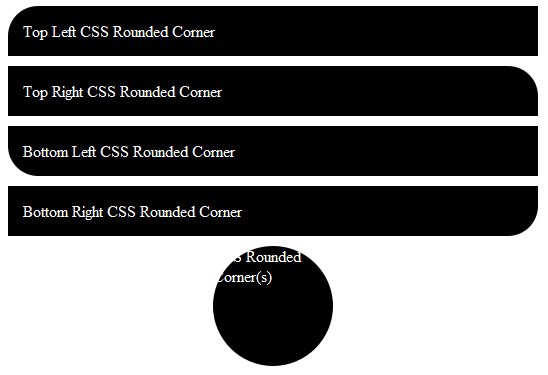
граница-верхний-левый-радиус: 15px; граница-верхний-правый-радиус: 15px; граница-нижний-правый-радиус: 15px; граница-нижний-левый-радиус: 15px;
В примере, который мы рассмотрели, мы установили одинаковое значение для всех ребер. Вы, конечно, можете установить разные значения для каждого ребра, если хотите.
радиус границы: 5px 25px;
Добавление закругленных углов к кнопкам
border-radius можно использовать и для других элементов. Ниже мы видим, что он используется для добавления закругленных углов к кнопке.
кнопка {
ширина: 200 пикселей;
высота: 100 пикселей;
радиус границы: 20px;
}
Кнопка будет выглядеть так:
Вот еще несколько примеров полных кнопок
Категории
- Действие формы
- Контактные формы
- Фрагменты кода
- HTML-формы
- Передовой опыт
- HTML5-формы
- Виджеты форм
- PHP-обработка Form4 j0 90 90 004
- Электронные формы
- Почтовые формы
- Веб-формы
- Формы расчета
- Флажки
- Загрузка файла
- Формы Google
Как сделать закругленный угол с помощью CSS?
Обзор
Цель CSS — сделать HTML-документы эстетически привлекательными. При разработке веб-страницы могут быть случаи, когда мы хотим, чтобы некоторые элементы или изображения имели закругленные углы. Здесь в игру вступает свойство CSS border-radius.
При разработке веб-страницы могут быть случаи, когда мы хотим, чтобы некоторые элементы или изображения имели закругленные углы. Здесь в игру вступает свойство CSS border-radius.
- Мы можем использовать свойство border-radius , чтобы добавить закругленные углы CSS к любому элементу.
- Мы часто называем закругленные границы «удобными прямоугольниками», потому что они подразумевают комфорт, безопасность и надежность, которые улучшают взаимодействие с пользователем.
- Чтобы добавить закругленные углы CSS к элементу, изображению или границе, мы можем использовать свойство border-radius и указать значение радиуса в пикселях, процентах или em.
- Свойство border-radius может иметь от одного до четырех значений.
- Мы можем независимо указать border-radius для каждого угла, используя составные свойства, такие как border-top-left radius , border-bottom-right radius и т.
 д.
д. - Мы также можем использовать свойство border-radius для создания эллиптических границ.
Эта статья поможет нам понять, как использовать свойство border-radius, чтобы придать элементу CSS закругленные углы.
Предварительные условия
Прежде чем продолжить, убедитесь, что вы понимаете основные принципы пограничной собственности.
Синтаксис
border-radius:<значение радиуса>
Свойство CSS border-radius — это сокращенное свойство, которое равномерно скругляет все углы элемента. Мы можем указать радиус границы в пикселях или процентах.
Возможные значения для закругленных углов
| Значение | Описание | Пример |
|---|---|---|
| длина | Мы можем использовать значения длины для обозначения радиуса. | радиус границы : 10px ; |
| проценты | Мы можем использовать процентные значения для указания радиуса.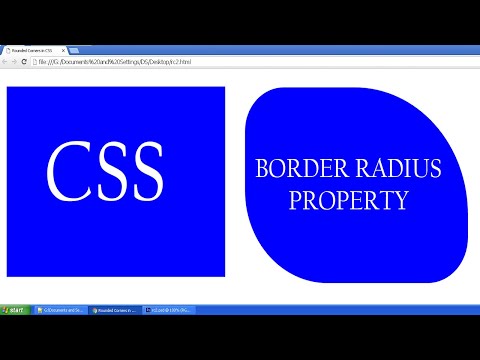 | радиус границы: 5% ; |
Отрицательные значения недопустимы.
Standard
Для различных браузеров, включая Chrome и Firefox, мы можем определить закругленные углы CSS, используя свойство border-radius , добавив к свойству префикс -webkit и -moz. «-webKit» и «-moz» — это префиксы поставщиков в CSS, предлагаемые механизмами рендеринга Chrome и Firefox соответственно. Эти префиксы позволяют нам использовать функции CSS без внесения несоответствий.
| Стандартный | Эквивалент Mozilla | Эквивалент Webkit |
|---|---|---|
| радиус границы: 10 пикселей; | -moz-border-radius: 10px; | -webkit-border-radius: 10px; |
Нам нужна только стандартизированная версия, так как все браузеры поддерживают официальный синтаксис CSS. Это не обязательно, но мы можем добавить к свойству префикс «-webKit» и «-moz», чтобы обеспечить полную поддержку устаревшего браузера.
Отдельные углы
Свойство border-radius — это сокращенное свойство, определяющее радиус для всех углов элемента. Мы можем независимо указать радиус границы для каждого угла, используя следующие составляющие свойства:
| Составляющая собственность | Эквивалент Mozilla | Эквивалент Webkit | Описание | Пример | 6 168 | -moz-border-radius-topleft | -webkit-граница -top-left-radius | Скругляет верхний левый угол элемента. | граница-верхний-левый-радиус : 10px ; |
|---|---|---|---|---|
| граница-верхний-правый-радиус | -moz-граница-радиус-верхний правый | -webkit-border-top-right-radius | Скругляет правый верхний угол элемента. | граница-верхний-правый-радиус : 10px ; |
| border-bottom-right-radius | -moz-border-radius-bottomright | -webkit-border-bottom-right-radius | Скругляет нижний левый угол элемента. | граница-нижний-правый-радиус: 10px; |
| граница-нижняя-левая-радиус | -moz-граница-радиус-нижняя левая | -webkit-граница-нижняя-левая-радиус | Скругляет правый нижний угол элемента. | граница-нижний-левый-радиус: 10px; |
Сокращенное свойство
- Мы можем указать одиночное значение , если хотим равномерно скруглить углы.
радиус границы: 10 пикселей;
- Мы можем указать два значения . Первое значение задает верхний левый и нижний правый углы, а другое применяется к верхнему правому и нижнему левому углам.
радиус границы: 10px 15px ; /*граница-радиус: верхний левый и нижний правый верхний правый и нижний левый */
- Мы можем указать три значения . Первое значение применяется к верхнему левому углу, второе значение — к верхнему правому и нижнему левому углам, а третье значение — к нижнему правому углу.

радиус границы: 5px 10px 15px ; /*граница-радиус: верхний левый верхний правый и нижний левый нижний правый */
- Мы можем даже указать четыре значения . Первое значение применяется к верхнему левому углу, второе значение применяется к верхнему правому углу, третье значение применяется к нижнему правому углу, а четвертое значение применяется к нижнему левому углу.
радиус границы: 5px 10px 15px 20px ; /* радиус границы: верхний левый верхний правый нижний правый нижний левый */
- Сокращенное свойство эквивалента Mozilla выглядит следующим образом:
/* -moz-border-radius: [верхний левый] [верхний правый] [нижний правый] [нижний левый] */ -moz-border-radius: 5px 10px 15px 20px ;
Эллиптическое скругление
Могут быть ситуации, когда мы предпочитаем эллиптические углы полностью симметричным. Мы можем указать горизонтальный и вертикальный радиусы с косой чертой между ними, чтобы создать такие углы.
СИНТАКСИС
border-radius : радиус по горизонтали / радиус по вертикали
Пример
радиус границы: 50px/10px;
- Одна пара значений горизонтального и вертикального радиусов скругляет все четыре угла.
- Если нам нужна более сложная форма, мы можем использовать четыре значения для горизонтального и вертикального радиусов.
радиус границы: 30px 20px 30px 20px/20px 30px 20px 30px; /* border-radius : горизонтальный верхний левый горизонтальный верхний правый горизонтальный нижний правый горизонтальный нижний левый / вертикальный верхний левый вертикальный верхний правый вертикальный нижний правый вертикальный нижний левый */ }
- Составляющие свойства остаются теми же для эллиптического округления. Мы можем указать радиус границы для каждого угла отдельно, используя значения, разделенные пробелом, а не разделенные косой чертой.
 Пример
Пример
граница-верхний-левый-радиус: 40px 20px; /* горизонтальный радиус, вертикальный радиус */ граница-верхний-правый-радиус: 20px 40px; граница-нижний-правый-радиус: 40px 20px; граница-нижний-левый-радиус: 20px 40px;
Эллиптическое округление (Firefox 3.5+)
СИНТАКСИС
Нам нужен префикс -moz, так как Mozilla Firefox 3.5 допускал только закругленные углы. Однако более поздние версии Firefox также позволяют использовать эллиптические углы.
-moz-border-radius-topleft: [горизонтальный радиус] [вертикальный радиус];
Этот синтаксис также применяется к другим составляющим свойствам.
Пример
-moz-border-radius-topleft: 20px 40px; -moz-border-radius-topright: 10px 30px; -moz-border-radius-bottomleft: 20px 40px; -moz-border-radius-topleft: 10px 30px;
Сокращенное эллиптическое округление (Firefox 3.
 5+)
5+)- Одна пара значений горизонтального и вертикального радиусов скругляет все четыре угла.
-moz-border-radius: 10px/40px; /* -moz-border-radius: горизонтальный радиус / вертикальный радиус */
- Мы можем даже указать четыре значения для горизонтального и вертикального радиусов. Эти значения представляют верхний левый, верхний правый, нижний правый и нижний левый углы.
-moz-border-radius: 10px 20px 30px 40px / 15px 30px 45px 60px; /* -moz-border-radius : горизонтальный верхний левый горизонтальный верхний правый горизонтальный нижний правый горизонтальный нижний левый / вертикальный верхний левый вертикальный верхний правый вертикальный нижний правый вертикальный нижний левый */
Эллиптическое округление WebKit
Все углы Такие браузеры, как Chrome и Safari, поддерживают эллиптическое округление WebKit. Мы можем использовать следующее сокращенное свойство для эллиптического округления всех углов.

СИНТАКСИС
-webkit-border-radius: [горизонтальный радиус] [вертикальный радиус];
Пример
-webkit-border-radius: 32px 10px;
Только правые углы Чтобы эллиптически закруглить правые углы элементов, мы будем использовать следующий синтаксис: СИНТАКСИС
-webkit-border-top-right-radius: [горизонтальный радиус] [вертикальный радиус]; -webkit-border-bottom-right-radius: [горизонтальный радиус] [вертикальный радиус];
Пример
-webkit-border-top-right-radius: 50px 30px; -webkit-border-bottom-right-radius: 50px 30px;
Используя следующие примеры, давайте научимся добавлять закругленные углы к элементам:
Примеры
Пример 1. В этом примере описывается свойство Border-Radius для создания закругленных углов Css
HTML
Мы можем использовать свойство border-radius, чтобы добавить закругленные углы к любому элементу в CSS.

CSS
.container {
граница: 8 пикселей, сплошной черный цвет;
ширина: 350 пикселей;
высота: 250 пикселей;
цвет фона: голубой;
/* Равномерно скругляет все углы */
радиус границы: 30px;
поля:авто ;
}
.текст{
размер шрифта: 25 пикселей;
выравнивание текста: по центру;
}
Вывод
Пример 2. В этом примере описывается использование свойства Border-Bottom-Left-Radius
HTML
Скругление нижнего левого угла
CSS
.container {
граница: 8 пикселей, сплошной черный цвет;
ширина: 350 пикселей;
высота: 250 пикселей;
цвет фона: голубой;
/* Скругляет нижний левый угол */
радиус нижнего левого края: 50 пикселей;
поля:авто ;
}
.текст{
размер шрифта: 25 пикселей;
выравнивание текста: по центру;
}
Выход
Пример 3.
 В этом примере описывается использование свойства Border-Top-Right-Radius
В этом примере описывается использование свойства Border-Top-Right-RadiusHTML
<дел>Скругление правого верхнего угла
CSS
.container {
граница: 8 пикселей, сплошной черный цвет;
ширина: 350 пикселей;
высота: 250 пикселей;
цвет фона: голубой;
/* Скругляет правый верхний угол */
граница-верхний-правый-радиус: 50px;
поля:авто ;
}
.текст{
размер шрифта: 25 пикселей;
выравнивание текста: по центру;
}
Выходные данные
Пример 4. В этом примере описывается использование свойства Border-Bottom-Right-Radius
HTML
Скругление нижнего правого угла
CSS
.container {
граница: 8 пикселей, сплошной черный цвет;
ширина: 350 пикселей;
высота: 250 пикселей;
цвет фона: голубой;
/* Скругляет правый нижний угол */
граница-нижний-правый-радиус: 50px;
поля:авто ;
}
. текст{
размер шрифта: 25 пикселей;
выравнивание текста: по центру;
}
текст{
размер шрифта: 25 пикселей;
выравнивание текста: по центру;
}
Выход
Пример 5. В этом примере описывается использование свойства Border-Top-Left-Radius
HTML
Скругление верхнего левого угла
CSS
.container {
граница: 8 пикселей, сплошной черный цвет;
ширина: 350 пикселей;
высота: 250 пикселей;
цвет фона: голубой;
/* Скругляет верхний левый угол */
граница-верхний-левый-радиус: 30px;
поля:авто ;
}
.текст{
размер шрифта: 25 пикселей;
выравнивание текста: по центру;
}
Вывод
Пример 6. В этом примере описывается использование сокращенных свойств
HTML
<дел>Указание одного значения.
радиус границы: 50 пикселей
Указание двух значений.
радиус границы: 10px 15px ;

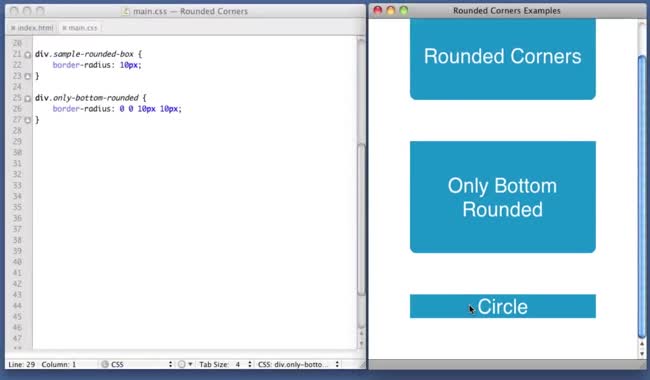 д.
д.
 Пример
Пример 

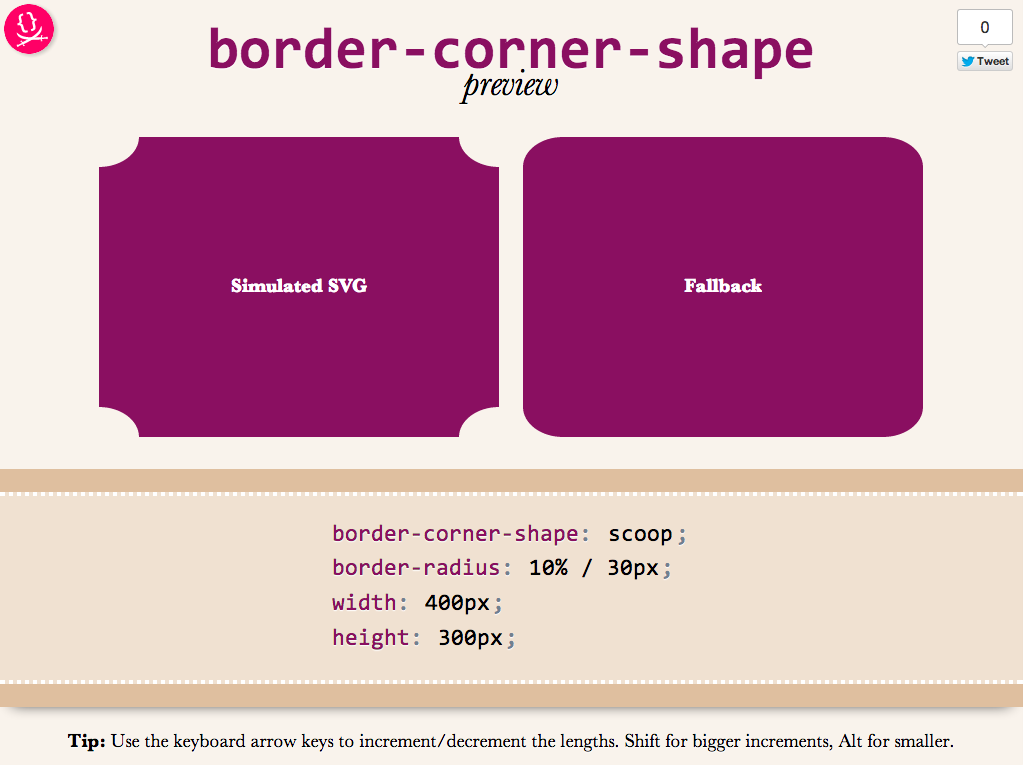 текст{
размер шрифта: 25 пикселей;
выравнивание текста: по центру;
}
текст{
размер шрифта: 25 пикселей;
выравнивание текста: по центру;
}

 Мы можем научиться добавлять эллиптические углы с помощью этого примера
Мы можем научиться добавлять эллиптические углы с помощью этого примера